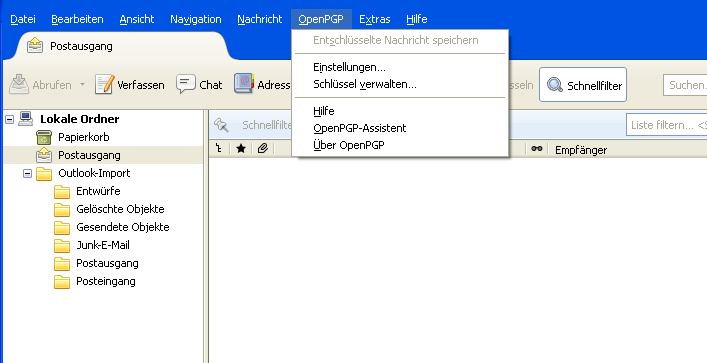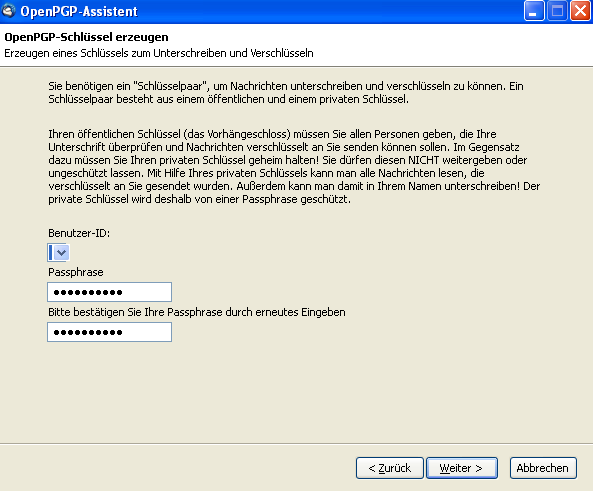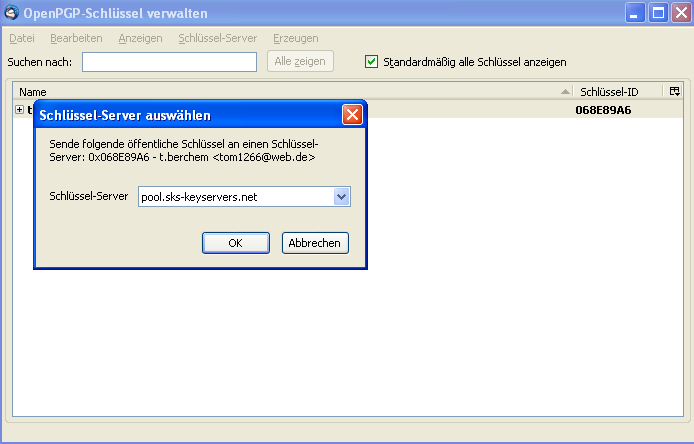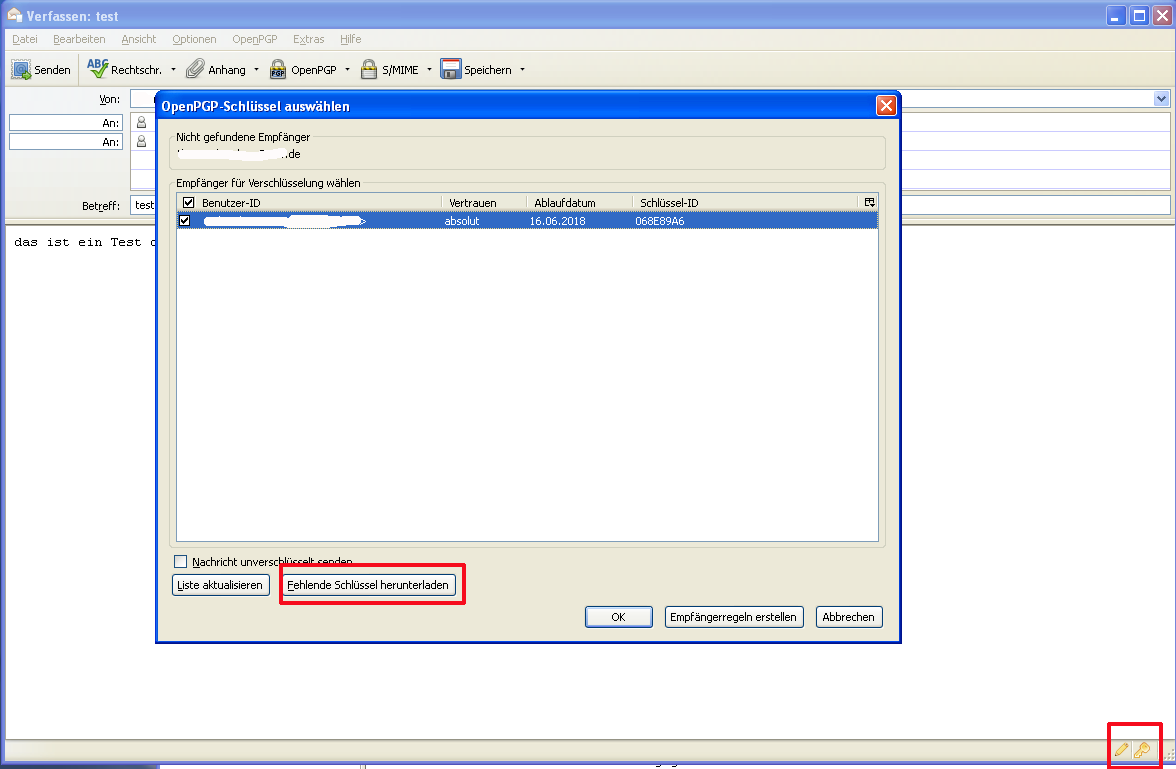Weltweit sind täglich mehr als 200 Billionen E-Mails im Umlauf. Wie auch schon bei Briefen und Postkarten, so werden elektronische Mails im Internet nicht direkt zugestellt, sondern erreichen den Empfänger über mehrere Zwischenstufen. Also könnte jeder, dem meine Nachricht in die “Hände” fällt, diese lesen. Beispielsweise hätte ein Administrator im Unternehmen bei der Verwaltung des Mail-Servers, immer die Möglichkeit die E-Mails aller Mitarbeiter zu lesen.
Maßnahme
Das wohl bekannteste Verschlüsselungsprogramm ist PGP (= Pretty Good Privacy), das kryptographische Methoden verwendet, um Ihre E-Mails zu verschlüsseln und für Unbefugte unlesbar zu machen. In unserem Workshop zeigen wir Ihnen, wie man mit PGP und dem Thunderbird sichere E-Mails versenden kann.
Wie?
Bei PGP wird ein Schlüsselpaar erzeugt und zwar ein öffentlicher Schlüssel und ein dazu passender privater Schlüssel. Mit dem öffentlichen Schlüssel wird die Nachricht, bzw. Datei verschlüsselt. Dieser Schlüssel wird für jeden im Internet zugänglich gemacht. Der dazu passende privaten Schlüssel darf hingegen nicht weitergegeben werden, denn nur mit diesem sind Sie in der Lage die verschlüsselten Nachrichten zu entschlüsseln. Ein wichtiger Schritt bei der Einrichtung von PGP ist die Passphrase (Passwort). Die Passphrase schützt den privaten Schlüssel auf dem lokalen Rechner vor unbefugten Zugriffen. Somit sollte klar sein, dass man seinen privaten Schlüssel niemals herausgeben sollte.
Die Installationen
- Installieren Sie Thunderbird
- Installieren Sie GnuPG
- Installieren Sie Enigmail in Thunderbird über den Add-ons-Manager
- E-Mails verschlüsseln
Einrichten von Enigmail
Für die komfortable Nutzung von “GnuPG” aus Thunderbird heraus gibt es das Add-on Enigmail. Enigmail schafft eine benutzerfreundliche Oberfläche, während die Verschlüsselung selbst von GnuPG im Hintergrund vorgenommen wird.
Nach der Installation von Einigmail, erscheint im Thunderbird-Menü ein neuer Eintrag OpenPGP. Dort starten Sie den “OpenPGP-Assistent” zum Einrichten von OpenPGP.
Wie bereits weiter oben erwähnt, müssen Sie zum Schutz des Schlüsselpaares eine Passphrase anlegen (Abb.2)Tipp:
Dieser Vorgang sollte bei allen Rechnern gemacht werden, die verschlüsselte Nachrichten senden und empfangen möchten.
Nach Eingabe eine Passwortes wird das Schlüsselpaar erzeugt und der Assistent abgeschlossen.
Eine hilfreiche Idee ist es, seinen eigenen öffentlichen Schlüssel auf einen Keyserver hochzuladen. Über OpenPGP -> Schlüsselverwalten und rechter Maus auf den geladen Schlüssel, können Sie Ihren öffentlichen Schlüssel allen verfügbar machen (Abb.3). Der Empfänger kann über die Importfunktion den Schlüssel in seine OpenPGP Anwendung einfügen.
E-Mails verschlüsseln
Öffnen Sie im Thunderbird mit “Verfassen” eine neue E-Mail und tragen den Empfänger, Betreff und Bodyinhalt ein. Unten rechts im Nachrichtenfenster können Sie mit dem Stift die Signierung und mit dem Schlüssel die Verschlüsselung aktivieren, bzw. deaktivieren (Abb.4).
Ist nun noch kein Schlüssel vom Empfänger im System bekannt, kann man diesen von einem Schlüsselserver herunterladen. Dazu wählt man Fehlende Schlüssel (Abb.4) herunterladen aus. Haben Sie die Signierung aktiviert, wird die Passphrase abgefragt und die verschlüsselte Nachricht geht auf die Reise zum Empfänger.
Fazit:
Mit GnuPG oder OpenPGP hat man Verschlüsselungstool an der Hand, die einfach zu handhaben sind und mir einen sicheren Kommunikationsweg per E-Mail verschaffen. Weitere Informationen zu PGP mit dem Thunderbird finden Sie hier>>